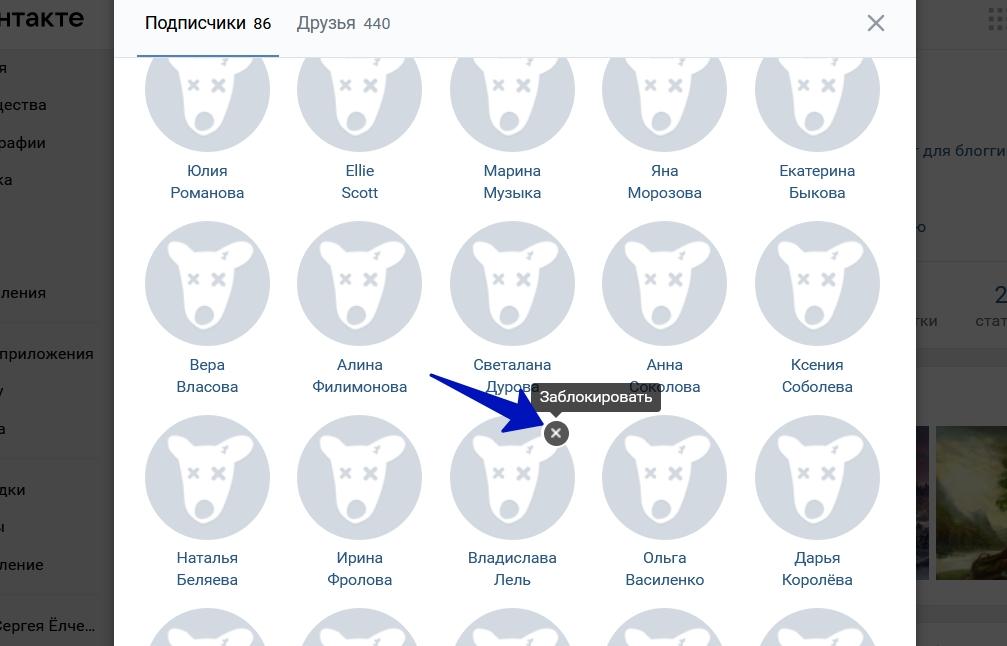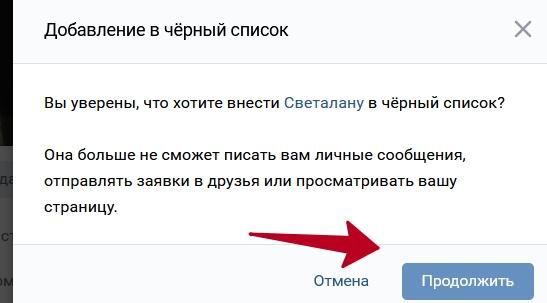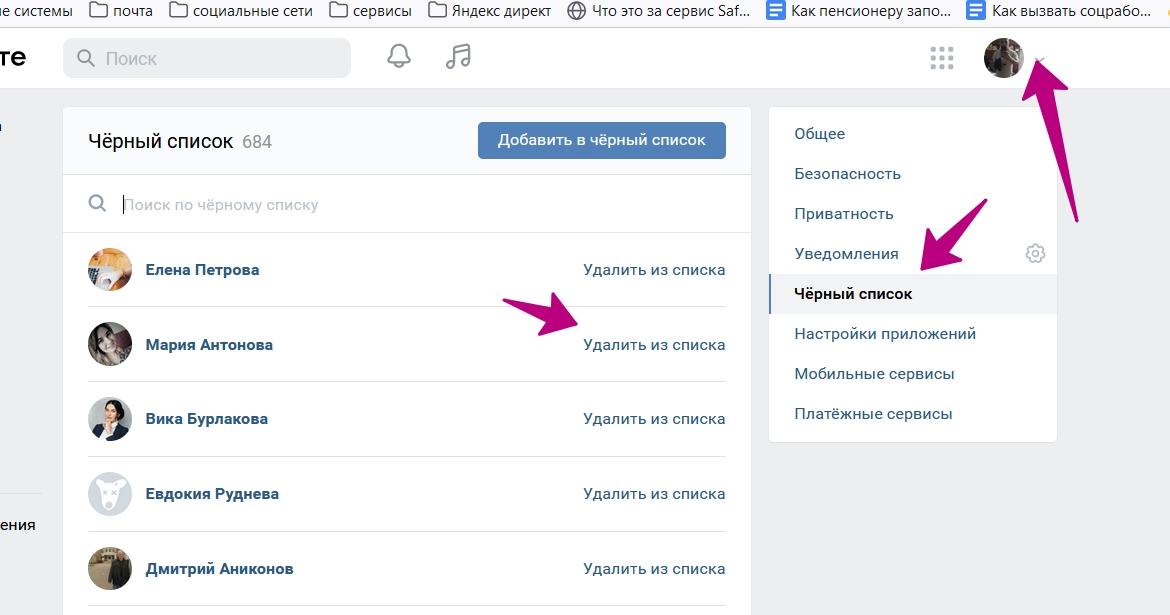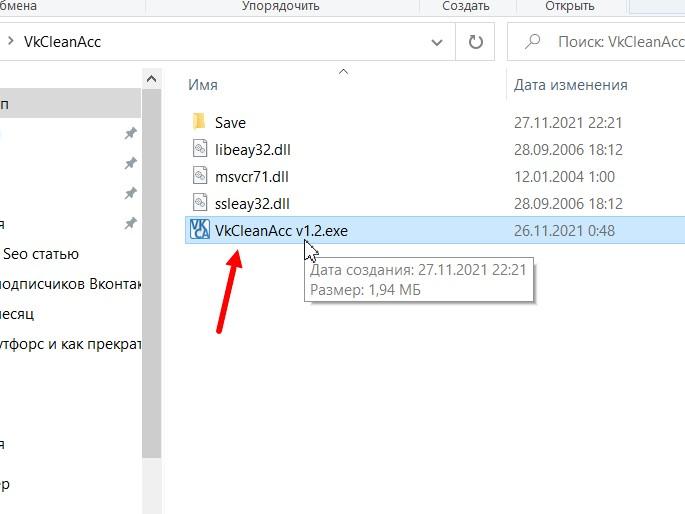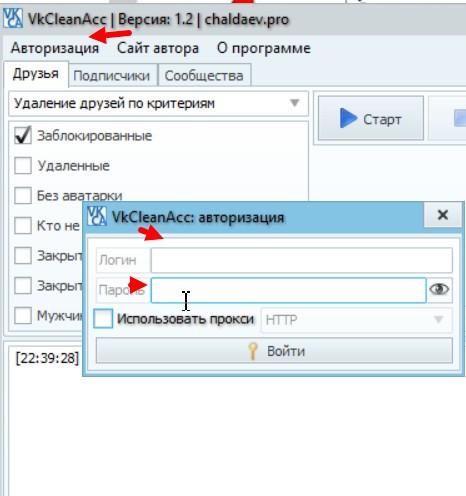Как удалить подписчиков Вконтакте? В статье приведём в качестве примера инструкцию. С помощью неё вы сможете очистить страницу от неактивных пользователей.
Кто такие подписчики Вконтакте и почему их нужно удалять
Доброго времени суток! Подписчики Вконтакте – это зарегистрированные пользователи социальной сети. Они подают заявку в друзья и тем самым подписываются на получение новостей одного пользователя, либо сообщества. Простыми словами, эти люди не становятся вашими друзьями, но при этом, могут читать ваш контент, оценивать или писать вам сообщения. Те люди, которые подписались на ваш профиль, обычно находятся в разделе «Подписчики».
Со временем, живые аккаунты людей в ВК перестают быть активными, и это может навредить репутации автора. К примеру, был создан бизнес аккаунт, чтобы он приносил клиентов и заработки. Если часто появляются удалённые страницы пользователей, то их нужно удалять. Поскольку это будет мешать развитию бизнеса. Ведь автору бизнес профиля нужны активные подписчики.
Как удалить подписчиков Вконтакте и заблокировать на компьютере
Итак, если вы обнаружили у себя на странице Вконтакте ненужные страницы подписчиков – смело их удаляйте. Данный процесс рассмотрим на компьютере.
Переходите в социальную сеть ВК и нажимаете на своей странице раздел «Подписчиков». Также здесь можно увидеть их количество.
Далее находите страницы, которые отображаются, как фото «собачек», их нам и нужно заблокировать. Переходите к нужной странице и нажимаете в значке на крестик.
Далее появится предупреждение – Вы уверены, что хотите внести чёрный список?
Нажимаете кнопку «Продолжить», чтобы завершить действие. Таким образом, можно удалить заблокированного подписчика со своей страницы в ВК.
Как удалить подписчика Вконтакте, если он забросил страницу
Процесс удаления подписчиков вы можете сделать, как способом выше, так и другим вариантом – через его страницу. Нажимаете снова на раздел «Подписчиков» и находите нужную страницу. Далее жмите на аватар и переходите на неактивную страницу пользователя.
Здесь кликните по кнопке «Ещё» и нажмите «Заблокировать».
Вы также подтверждаете процесс, и пользователь попадает в чёрный список. Именно так, удаляются подписчики с аккаунтов в ВК.
Как вернуть подписчика из чёрного списка
Бывает такое, что нужно вернуть пользователя из чёрного списка обратно в подписчики. Это делается с помощью настроек страницы Вконтакте.
Для этого следует нажать по аватару в ВК. Далее переходите в «Настройки» и находите раздел «Чёрный список».
Здесь выбираете пользователя, которого нужно восстановить в группу подписчиков и нажимаете «Удалить из списка». После этого пользователь снова сможет вам писать сообщения и общаться с вами в социальной сети.
Программы для удаления подписчиков Вконтакте
Не все пользователи социальной сети ВК хотят удалять подписчиков вручную. Поэтому, мы рассмотрим список программ, которые это делают автоматически:
- VkCleanAcc;
- AutoVK;
- другие утилиты.
Разберём автоматический процесс удаления подписчиков на примере первой программы. Переходите на официальный сайт утилиты и нажимаете «Скачать».
Далее на компьютер загрузится архив с программой. Перенесите оттуда файлы утилиты путём удерживания их левой клавиши мыши на рабочий стол компьютера. После чего нажмите по файлу exe, чтобы запустить программу.
Затем кликните по разделу «Авторизация», далее пишете логин и пароль от своей страницы Вконтакте.
Затем жмите «Войти». Через несколько секунд ваш аккаунт авторизуется в программе.
Далее вы сможете выбрать возможности программы:
- Друзья. Здесь можно удалить заблокированных друзей, которые долго не заходили, без аватарки, удалённые аккаунты и так далее.
- Подписчики. Программа выполняет тот же процесс, что выше, только с подписчиками.
- Сообщества. Данная функция удаляет заблокированные сообщества, участников, публичные страницы и другое.
Итак, чтобы удалить автоматически подписчиков, нажмите раздел в программе «Подписчики» и установите галочку перед функцией «Заблокированные».
Есть возможность удаления подписчиков по полу – достаточно установить «Мужчины» или «Женщины». После настроек кликните по кнопке «Старт» и пойдёт процесс удаления заблокированных подписчиков. Также это действие может прерываться – одну минуту необходимо подождать, а затем снова можно продолжить. Программа, которую рассмотрели условно-бесплатная, можно купить вечную лицензию.
Если вы беспокоитесь о безопасности своих данных, можете после работы программы сменить пароль Вконтакте.
Можно ли удалить подписчика в ВК на телефоне?
Да, на смартфоне такая возможность существует. Вы можете воспользоваться, как ручным удалением, так и с помощью приложений.
Расскажем о первом способе. Переходите в раздел «Подписчиков» и выбираете пользователя, чтобы перейти на его страницу в ВК. Далее нажимаете вверху приложения на три точки, затем «Заблокировать».
Мы также рассмотрели несколько приложений, которые упрощают данную задачу:
- VKHelper.
- Другие приложения есть в Гугл Плей.
Работа с приложениями проста. Установите приложение на смартфон. Авторизуетесь в выбранном приложении под логином и паролем от аккаунта в ВК. Далее выбираете функцию по удалению подписчиков и ждите, когда они удалятся.
Заключение
В статье мы узнали, как удалить подписчиков Вконтакте. Сделали это с помощью простой инструкции. Теперь вы сможете без программ очистить свою страницу от заблокированных или заброшенных аккаунтов и добавить ещё друзей. Эта публикация, «Что такое Вконтакте» поможет вам научиться правильно привлекать пользователей и раскручивать аккаунты.
Спасибо за внимание!
С уважением, Александр Сонин.